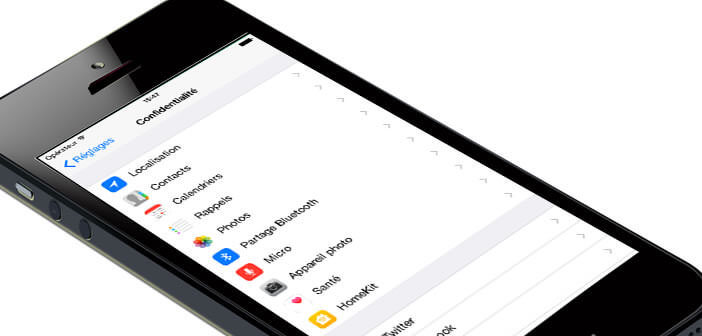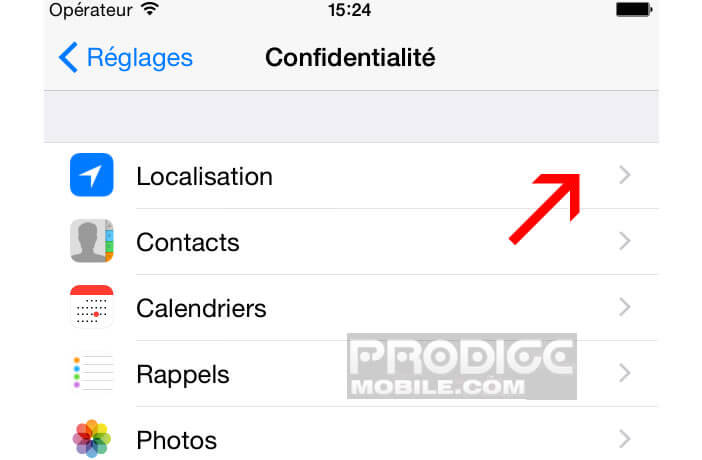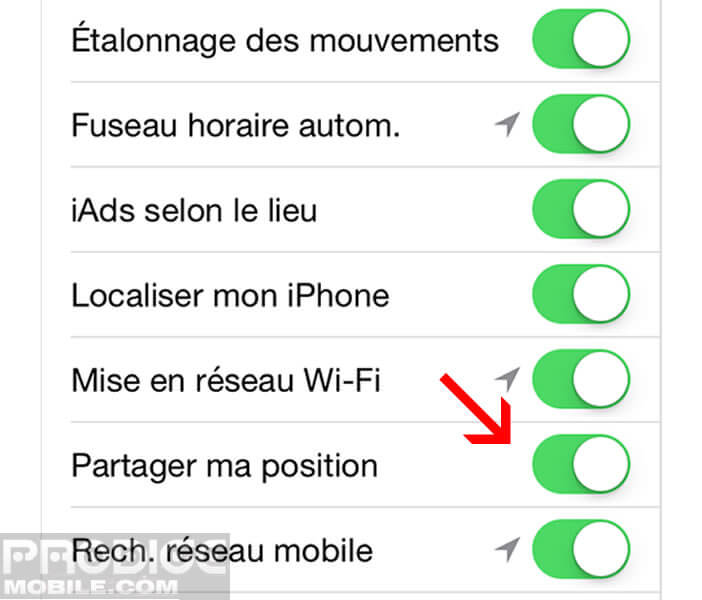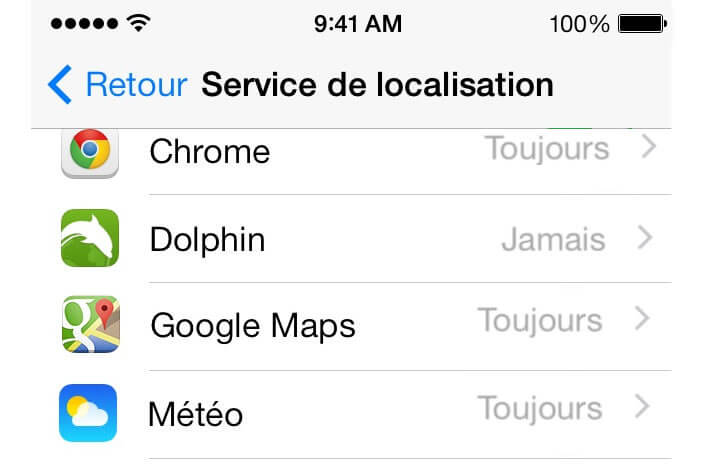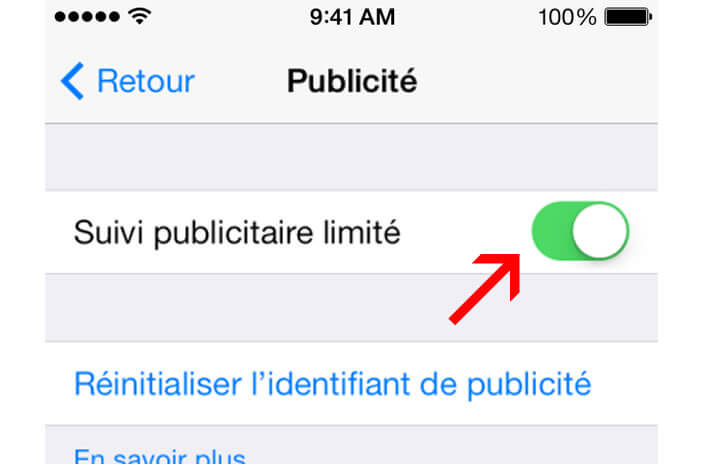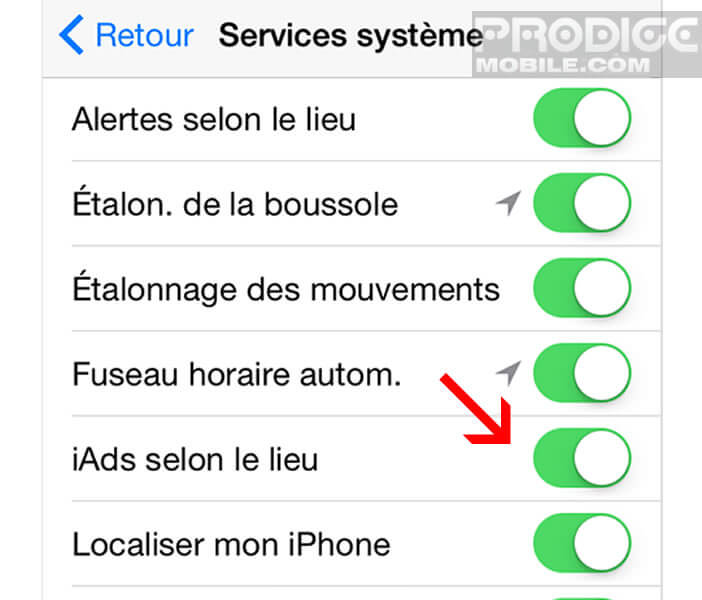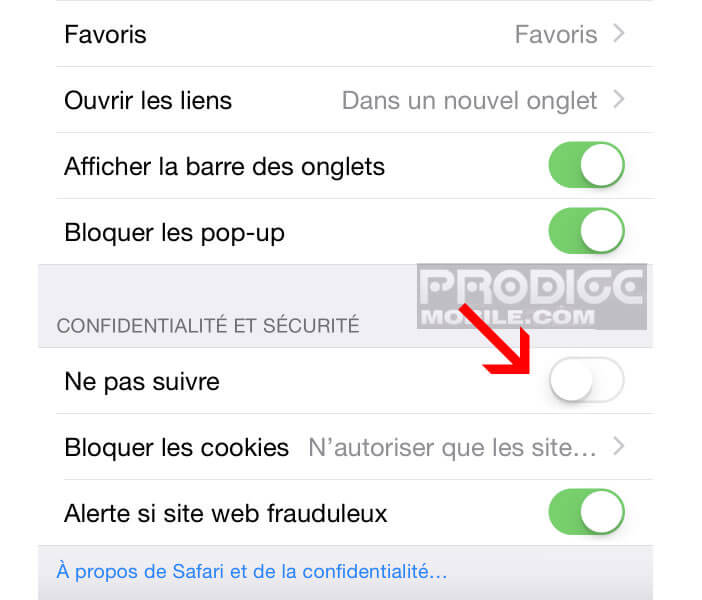Si vous faîtes partie de ses utilisateurs d’iPhone qui refusent de sacrifier leur vie privée en échange de quelques services supplémentaires, ce tutoriel devrait vous intéresser. Nous allons voir aujourd’hui comment protéger ses informations personnelles en modifiant les paramètres de confidentialité de l’iPhone. Ce guide va vous permettre de protéger votre vie privée et d’empêcher la collecte d’informations personnelles en rendant moins bavard votre iPhone.
Verrouiller son téléphone
On ne le dira jamais assez, il est indispensable pour ne pas dire primordial de sécuriser son smartphone avec un code de verrouillage. Voir notre tutoriel: protéger son iPhone avec un code de verrouillage. Les téléphones contiennent aujourd’hui tout un tas d’informations personnelles (e-mails, SMS, numéros de téléphones, photos, vidéos, documents, identifiants, applications bancaires etc…). Petit à petit la technologie mobile s’est insinuée dans nos vies jusqu’à bousculer notre rapport à l’intime. En cas de vol ou de perte, toutes les données stockées sur l’iPhone se retrouvent à la merci de parfaits inconnus. Plutôt inquiétant, non ? Protéger l’accès à son smartphone avec un code de verrouillage compliquera la tâche de ceux qui voudront récupérer et exploiter vos informations personnelles.
Comment ne plus se faire géolocaliser
La controverse sur le traçage des smartphones fait régulièrement la une des magazines. Les iPhones ne sont malheureusement pas épargnés. Le service de localisation permet de déterminer votre position géographique grâce aux informations récoltées au fil de la journée (antennes relais du réseau mobile, Wi-Fi, GPS). Certaines applications mais aussi des sites web ont la possibilité d’accéder à ces données et ainsi savoir où vous vous trouvez.
Bloquer le partage de localisation
Rassurez-vous il est très facile de désactiver le partage de localisation.
- Cliquez sur l’icône Réglages de votre iPhone
- Sélectionnez Confidentialité puis service de localisation
- Ouvrez ensuite la rubrique Service système
- Cliquez sur l’interrupteur de la case Partager ma position
- Le bouton va alors changer de couleur et passer de la couleur verte à blanche.
Le fait de désactiver le partage de localisation bloque les fonctionnalités de certaines applications. Vous ne pourrez plus par exemple partager votre position avec vos contacts dans iMessage. Si cela vous semble trop contraignant sachez qu’il est possible de choisir les applications qui auront accès à votre localisation.
- Ouvrez les paramètres de votre iPhone
- Cliquez sur Confidentialité > Services de localisation
- Sélectionnez ensuite les applications qui auront accès au service de localisation
Désactiver la fonction Lieux fréquents
Vous ne le savez peut-être pas, mais votre iPhone a pris la mauvaise habitude d’enregistrer les endroits où vous avez l’habitude de votre rendre (adresse, date et heure).
- Ouvrez les Réglages de l’iPhone
- Cliquez ensuite sur Confidentialité > Services de localisation > Lieux fréquents
- En bas de la fenêtre dans Historique, vous trouverez la liste de tous les lieux que vous avez récemment visités avec la date et l’heure à laquelle ces emplacements ont été localisé.
- Pour les supprimer de votre appareil, appuyez sur le bouton Effacer l’historique
- Puis en haut de la fenêtre cliquez sur l’interrupteur Lieux fréquents pour désactiver l’enregistrement de vos déplacements.
Bloquer le suivi publicitaire
Par défaut, l’iPhone intègre un système de suivi publicitaire permettant aux annonceurs d’afficher des pubs ciblées sur votre smartphone. Si vous trouvez que la publicité empiète déjà beaucoup trop sur votre vie privée, voici comment désactiver cette fonction
- Ouvrez les Paramètres de votre iPhone
- Cliquez ensuite sur Confidentialité > Publicité
- Activez la fonction « Suivi de publicitaire limité »
Désactiver les annonces basées sur votre situation géographique
La plateforme publicitaire iAd développée par Apple affiche des publicités dans les applications en fonction de votre position géographique. Ce système est censé vous offrir des informations promotionnelles personnalisées. Rassurez-vous il est possible de désactiver cette fonction
- Accédez aux réglages de votre iPhone
- Cliquez sur Confidentialité > Services de localisation > Service système
- Désactivez « iAd selon le lieu »
Empêchez les sites de vous pister
Le navigateur web est certainement l’une des applications iOs les plus utilisées. Pour empêcher les sites de pister vos activités en ligne et de collecter des informations à des fins commerciales, pensez à activer dans Safari l’option « Do Not Track ».
- Ouvrez les Réglages de l’iPhone
- Sélectionnez Safari
- Activer la fonction Ne pas suivre